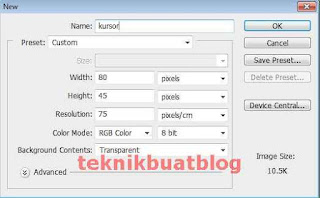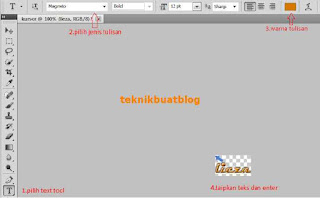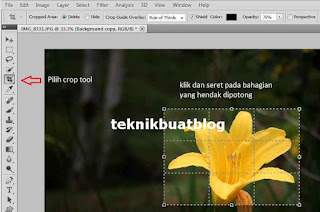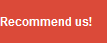Cara Memasang Whos Amung Us di Blog - Sudah tahukah anda dengan widget yang satu ini…?! Whos Amung Us adalah suatu widget yang berfungsi untuk menganalisa status web / blog. Analisa yang dimaksud disini bukan analisa secara keseluruhan mengenai web / blog tersebut. Tapi..dengan memasang widget whos among us ini, para pengunjung web / blog atau yang punya, bisa tahu ada berapa user sih yang sedang nongkrongin web / blog tersebut.
Nah…buat blogger yang belum pada tahu tentang gimana Cara Memasang Whos Amung Us di Blog, caranya sangat gampang. Tidak perlu login atau pun daftar dulu tinggal langsung menuju situs whos.amung.us Lalu coba ikutin petunjuk berikutnya. Setelah menuju situs tersebut, silahkan perhatikan gambar seperti di bawah, lalu klik Widget di Navigasi Menu Among Us.
Nah…Kalian tinggal copy paste aja scriptnya ke page element blog kalian. Atau misalnya ga ingin pake script, tinggal klik aja tulisan non javascript (liat gambar).
Jika sudah, maka widget yang akan tampil diblog kalian akan seperti ini : Selain gambar widget seperti diatas, ada gambar widget lain (kalo misalnya kurang suka) yang bisa dipasang di blog. Caranya perhatikan gambar di bawah : klik pada text showcase seperti yang ditunjukan gambar atau klik disini.